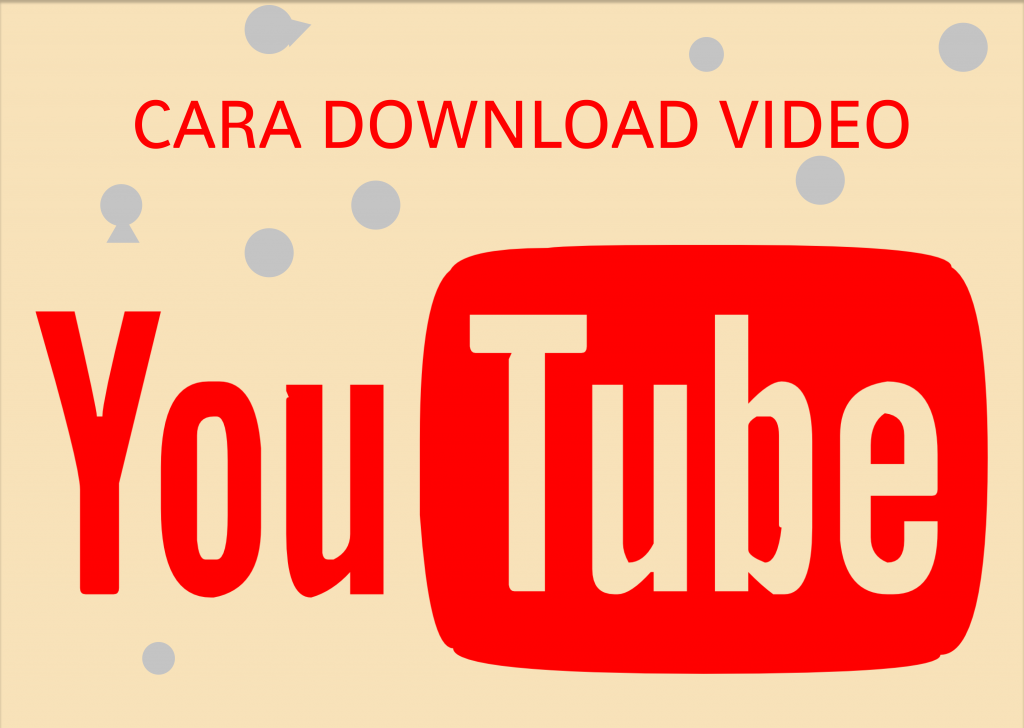Siapa yang tidak mengenal Youtube? Youtube merupakan sebuah platform website yang menyediakan akses berbagai video yang di upload oleh pengguna Youtube lainnya di seluruh dunia dan banyak orang ingin Download Video Di Youtube. Tidak heran juga sekarang banyak orang yang menjadi Youtubers karena memang menghasilkan uang. Dan juga Anda yang merupakan peminat berbagai channel Youtube sangat menikmati menonton Youtube.
Namun, ada satu masalah yang mungkin dihadapi oleh beberapa orang, yaitu kuota yang sangat boros. Tidak heran jika menonton Youtube sangat boros kuota internet. Bagi para pengguna internet unlimited mungkin menonton Youtube sepuasnya tidak masalah, namun bagi para pengguna kuota internet ini menjadi masalah.
Ada opsi yang bisa digunakan bagi Anda yang ingin menonton video di Youtube namun tidak ingin boros kuota, yaitu dengan menurunkan resolusi videonya ke yang paling rendah. Namun, hal tersebut sangat tidak efektif karena sangat tidak nyaman menonton video dengan kualitas gambar yang jelek.
Maka dari itu, mendownload video Youtube adalah solusi yang sangat bagus. Karena dengan mendownload juga Anda bisa menonton videonya lagi tidak perlu streaming yang menghabiskan kuota. Namun di Youtube tidak menyediakan opsi untuk mendownload video, hanya streaming.
Tenang saja, ada berbagai cara yang bisa digunakan untuk mendownload video di Youtube yang akan dijelaskan disini.
Daftar Isi
PC
Sebenarnya ada banyak cara yang bisa Anda gunakan jika ingin mendownload video Youtube dengan menggunakan PC. Namun akan dijelaskan satu saja yang mudah dan juga memiliki banyak keuntungan.
Adalah dengan menggunakan Internet Download Manager. Caranya sangat mudah:
- Pastikan sudah memasang IDM dan terpasang termasuk Add On untuk integrasi.
- Selanjutnya membuka Youtube layaknya biasa dan menentukan video yang dapat kamu download.
- Pada bagian atas video akan keluar tombol download dari IDM.
- Setelah diklik, video dapat otomatis terdownload.
IPHONE
Sebenarnya ada beberapa cara juga untuk mendownload video di iPhone, salah satunya adalah mendownloadnya langsung dari aplikasi Youtube. Namun ini tidak bisa semua video yang bisa didownload.
Cara yang sangat mudah adalah dengan menggunakan aplikasi bernama Document. Aplikasi ini memang sangat berguna karena bisa membuka file-file yang ada pada iPhone Anda. Dan jika Anda bisa memanfaatkannya juga bisa digunakan untuk mendownload video di Youtube.
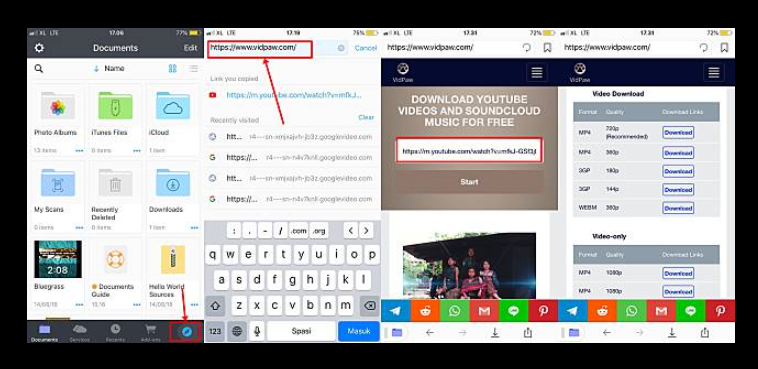
- Buka Documents by Readdle di iPhone atau iPad kamu. Lalu buka browser bawaan yang ada di di dalam aplikasi tersebut, dengan menekan logo kompas di bagian kanan bawah aplikasi ini.
- Ketik situs penyedia jasa download YouTube. Semisal seperti Safefrom.net
- Paste link video YouTube yang mengidamkan kamu download di search bar Safefrom.net
- Selanjutnya kamu bakal diberikan banyak pilihan format video dan ukuran yang berlainan yang dapat kamu mengatur dengan permohonan kamu. Pilih Download kecuali kamu telah mendapatkan format video yang kamu inginkan.
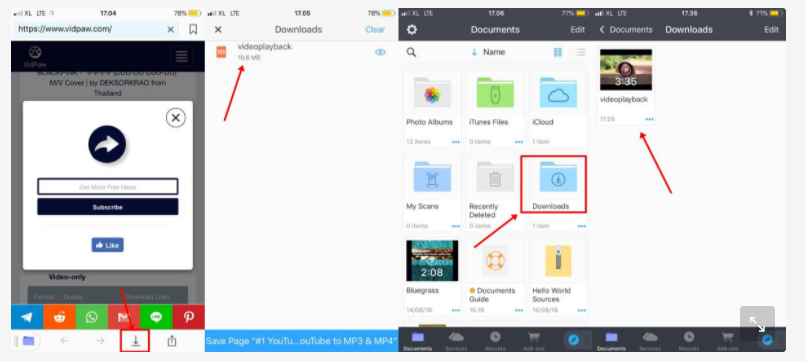
- Setelah itu pilih logo download yang berada di bagian bawah layar dan menanti proses downloadnya selesai.
- Video YouTube yang telah kamu download di iPhone kamu tersedia di folder Downloads
- Catatan penting! Video yang telah kamu download tadi cuma bisa diakses di dalam folder Downloads aplikasi Documents by Readdle. Jadi, video selanjutnya tidak dapat masuk ke dalam camera roll kamu, pindahkan saja dari folder download ke folder Camera.
ANDROID
Anda bisa menggunakan aplikasi Vidmate. Caranya cukup mudah:
- Jelajahi situs web dengan browser internal
- Deteksi video secara otomatis, dan ketuk tombol unduh
- Pilih video yang ingin Anda unduh
- Selesai!
Dengan Aplikasi
Ada juga opsi untuk mendownload video di Youtube dengan menggunakan aplikasi. Aplikasi tersebut diantaranya adalah:
TubeMate
- Download aplikasi TubeMate di android Anda, memang aplikasi ini tidak tersedia di Play Store, jadi Anda harus mencarinya sendiri di website dan mendownload dengan format .apk.
- Untuk mendownloadnya di perangkat Android Anda, kunjungi situs web TubeMate Youtube Downloader dan pilih salah satu situs terverifikasi untuk mendownloadnya. Tunggu sampai berhasil di download dan install aplikasinya dan buka aplikasi TubeMate.
- Pilih video yang ingin Anda download, Cari video dan akan Anda mainkan, lalu ketuk tombol ‘Download’ merah yang keluar di kanan bawah.
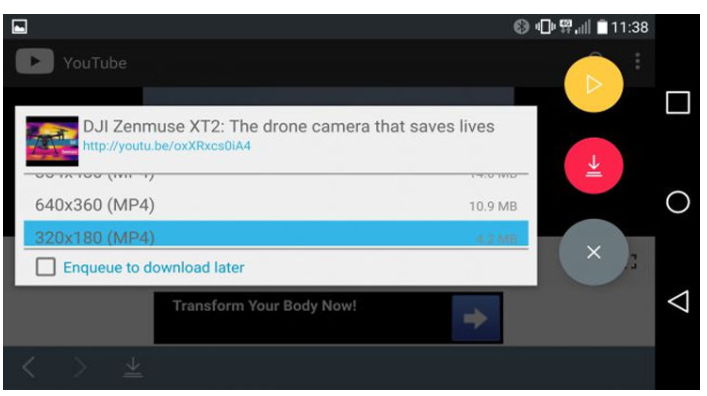
- Pilih format video yang Anda inginkan dan tunggu sampai download berhasil.
Snaptube
- Download / unduh aplikasi snaptube di smartphone Anda. Untuk mendownloadnya Anda bisa download di www.snaptubeapp.com
- Selanjutnya, install aplikasi selanjutnya di smartphone Anda. Setelah terpasang, silahkan Anda membuka aplikasi snaptube.
- Selanjutnya isikan keyword (kata kunci) yang akan Anda cari di Youtube.
- Kemudian pilih salah satu video yang ingin sahabat download dengan memilih tanda panah menghadap ke bawah.
- Tipe unduhan (file download) yaitu berbentuk musik dan video. Bila Anda menginginkan file dalam bentuk music, maka file download dari Youtube selanjutnya adalah file yang berbentuk suara saja. Bila Anda ingin file dalam bentuk video, maka akan terlihat jenis file video dengan resolusi yang berbeda-beda. Tunggu sampai proses download
KeepVid
- Pertama, Anda masuk ke aplikasi Keepvid.
- Setelah itu Anda buka Youtube.
- Ketiga, Anda cari video yang akan Anda unduh. Jika telah ketemu, copy-kan link video tersebut dan paste di Keepvid.
- Langkah keempat, anda tinggal klik enter untuk memulai downloadnya.
- Jika anda telah mendapatkan resolusi yang Anda inginkan, maka tinggal Anda klik OK.3
4K Video Downloader
- Pertama, Anda harus download dan install software 4K Video Downloader di komputer Anda. Situs 4K Downloader secara otomatis akan mendeteksi apa sistem operasi yang Anda manfaatkan dan Anda gunakan klik tombol hijau “Get 4K Video Downloader”.
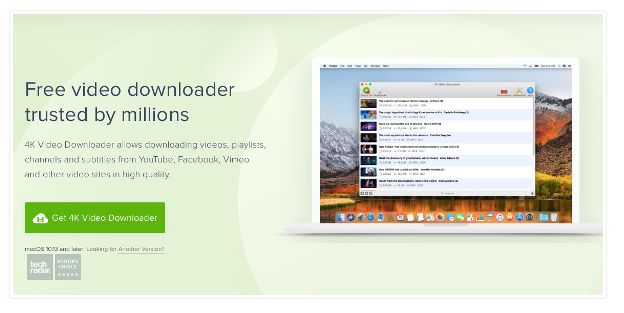
- Jika software telah terinstall di komputer Anda. Sekarang, pilih video playlist di YouTube yang inginkan Anda download. Setelah Anda menemukannya, copy URL video playlist yang akan Anda download.
- Sekarang, buka aplikasi 4K Video Downloader. Jika Anda telah mengakses software ini sebelumnya maka secara otomatis mengenali URL yang Anda copy. Klik tombol “Paste Link” di sudut kiri atas untuk menginisialisasi prosedur.
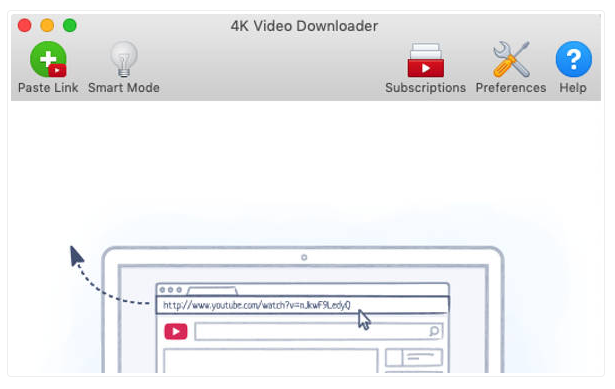
- Selanjutnya akan muncul Popup dan klik “Download Playlist”.
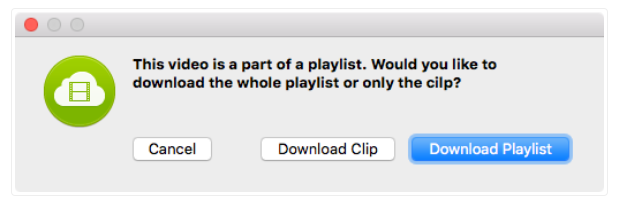
- Kemudian, Anda akan dihadapkan dengan bermacam opsi. Anda mampu menentukan untuk mengunduh video atau hanya mengkonversi ke versi audionya saja.
- Selanjutnya, Anda harus menentukan format yang Anda ingin di bagian di sebelah kiri.
- Di bagian selanjutnya akan terlihat pilihan resolusi. Anda mampu menentukan resolusi dari yang kecil hingga sampai 8K. Dan tentukan juga lokasi menyimpan file sesudah di unduh di PC Anda.
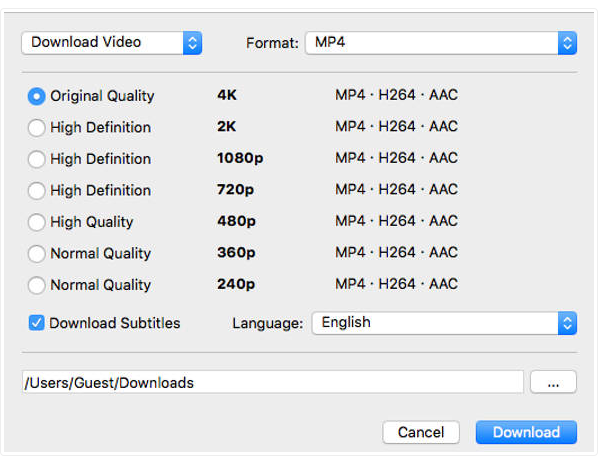
- Setelah itu klik download dan tunggu download-annya selesai.
Videoder
- Anda bisa mendownload aplikasi Videorder di https://www.videoder.com/download-youtube-videos. Pilih device yang Anda gunakan, bisa Android dan juga Windows.
- Setelah download selesai, buka aplikasi Youtube dan cari video yang ingin Anda download.
- Tap on the share button and choose videoder from the share menu.

- Pilih kualitas video.
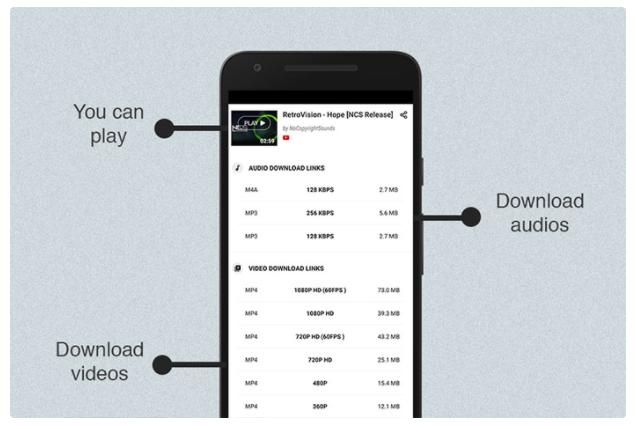
- Setelah resolusi dipilih, dialog muncul yang memungkinkan Anda mengubah lokasi unduhan dan memilih jumlah utas jaringan untuk mengunduh dengan cepat
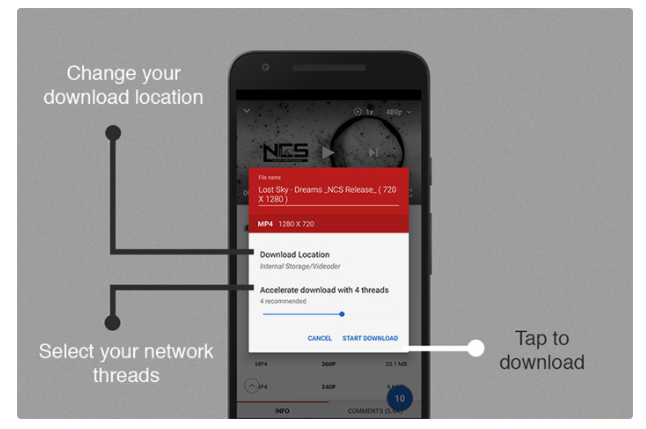
- Download Anda sudah mulai dan tunggu sampai selesai.
Tanpa Aplikasi
Selain menggunakan aplikasi, mendownload video di Youtube juga bisa tanpa menggunakan aplikasi. Diantaranya adalah:
Savefrom.net
- Buka situs Savefrom.net di browser Anda
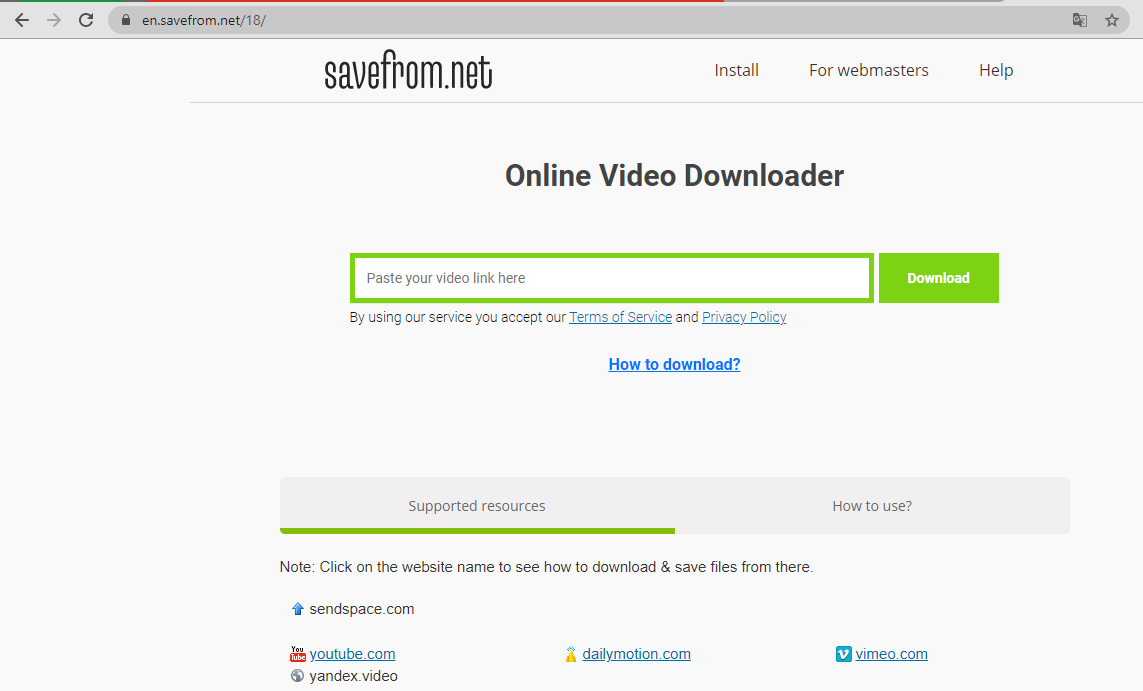
- Pada halaman video Youtube yang Anda sedang tonton atau yang Anda ingin download, copy halaman websitenya.

- Kembali ke halaman Savefrom.net, paste link yang sudah Anda copy ke textbox yang telah disediakan. Jika tidak bisa otomatis mendownload, klik saja “Download”
- Tunggu prosesnya sampai video siap di download

- Jika sudah, Anda tinggal memilih resolusi yang Anda inginkan lalu klik download, tunggu sampai proses download dimulai
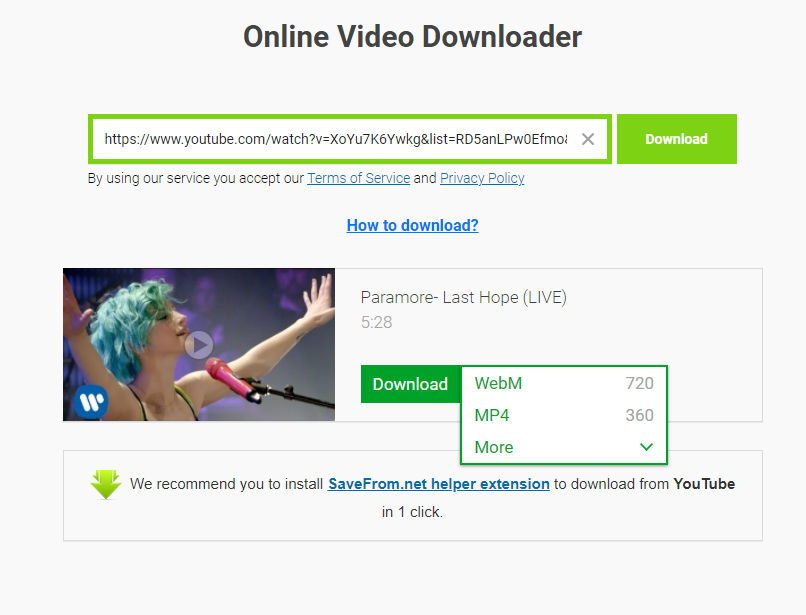
Tambah SS pada URL Video
- Pada url video yang ingin Anda download di Youtube, Anda ketikkan sana ss di depannya seperti ini:
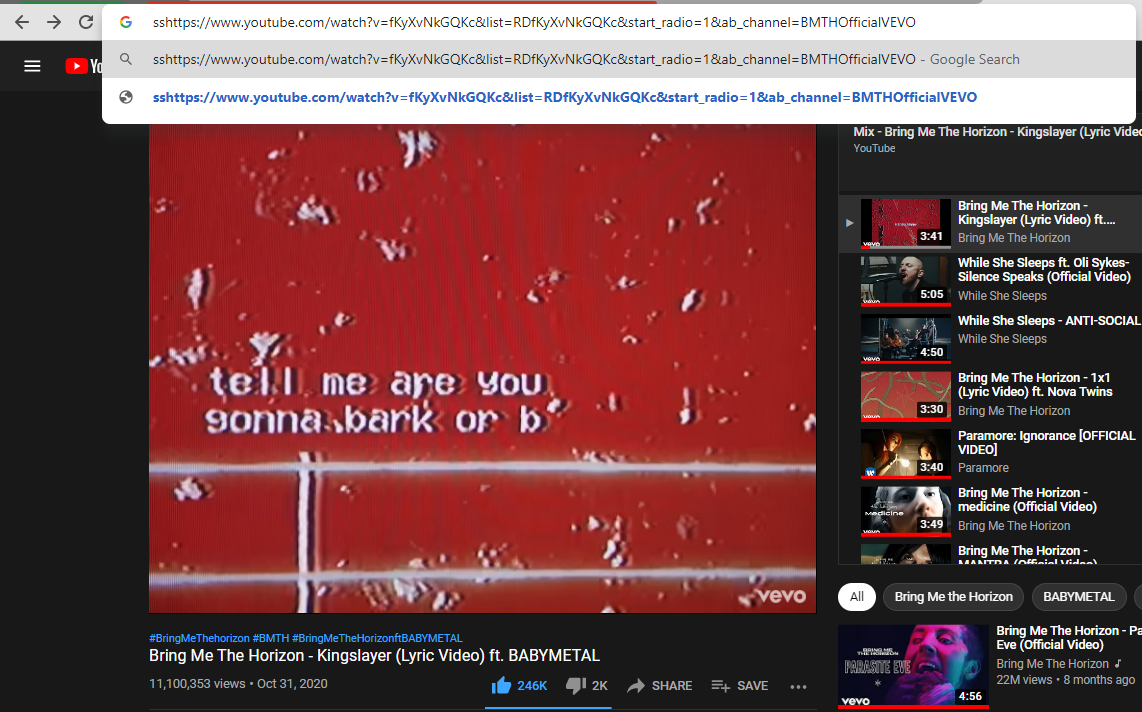
- Nantinya akan diarahkan page savefrom.net, tinggal ikuti langkahnya saja seperti yang telah dijelaskan sebelumnya.
Vidpaw.com
Cara ini sebenarnya cukup mudah, hanya buka link https://www.vidpaw.com/video-downloader-online/, tempelkan (paste) link video YouTube yang ingin di-download di VideoPad, pilih format dan resolusi yang diinginkan, lalu klik download.
Download langsung di YouTube
Sebenarnya untuk mendownload video Youtube di Android caranya sama dengan mendownload dengan menggunakan PC. Namun jika Anda ingin yang lebih mudah ada cara yang sangat mudah, yaitu langsung dengan menggunakan aplikasi Youtube.
- Pilih video yang ingin Anda download. Ada opsi download dibawah video. Mungkin bagi beberapa video tidak tersedia opsi ini, maka solusinya adalah dengan menggunakan cara yang lain seperti dengan Savefrom.net.
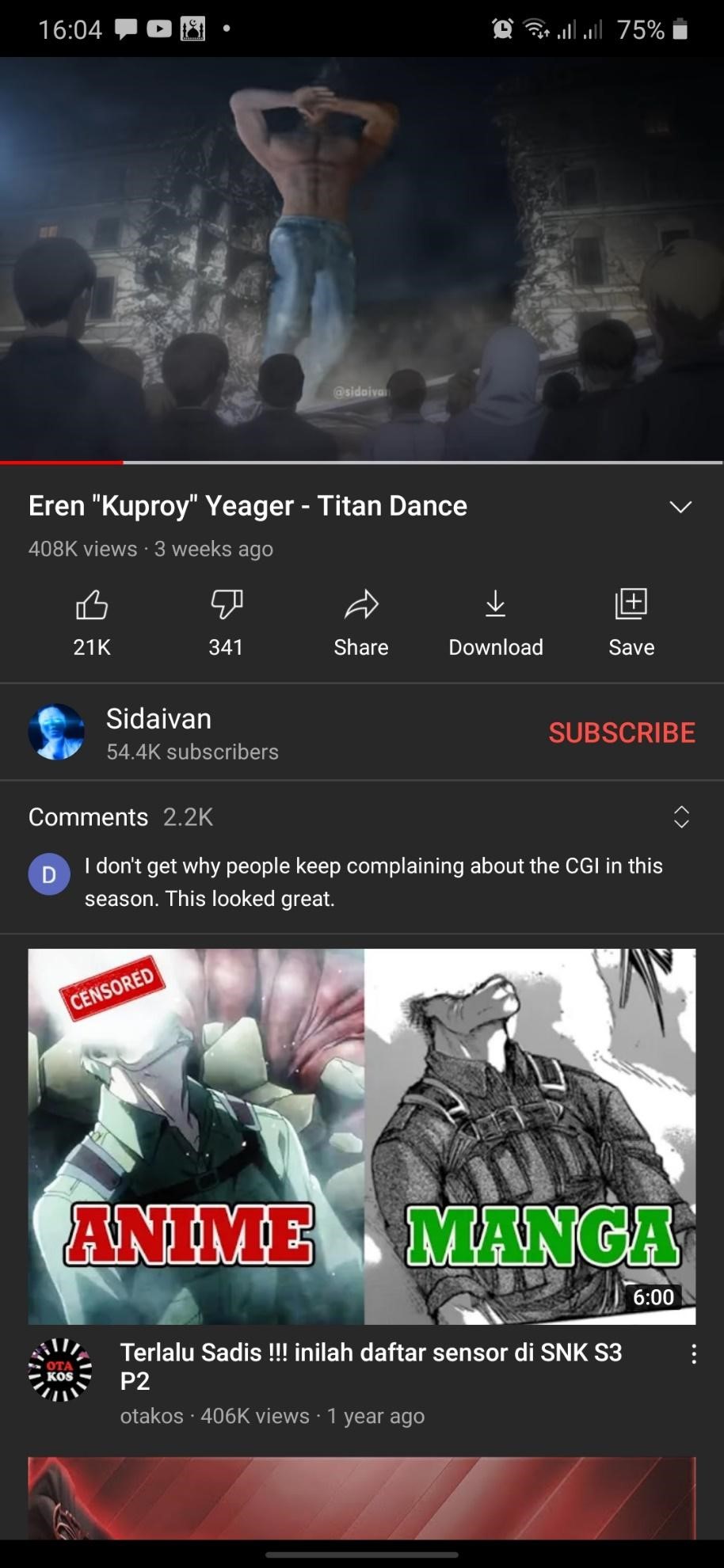
- Sebelum Anda mendownloadnya, Anda harus menonton video dengan resolusi yang Anda inginkan. Klik download dan tunggu sampai prosesnya selesai.
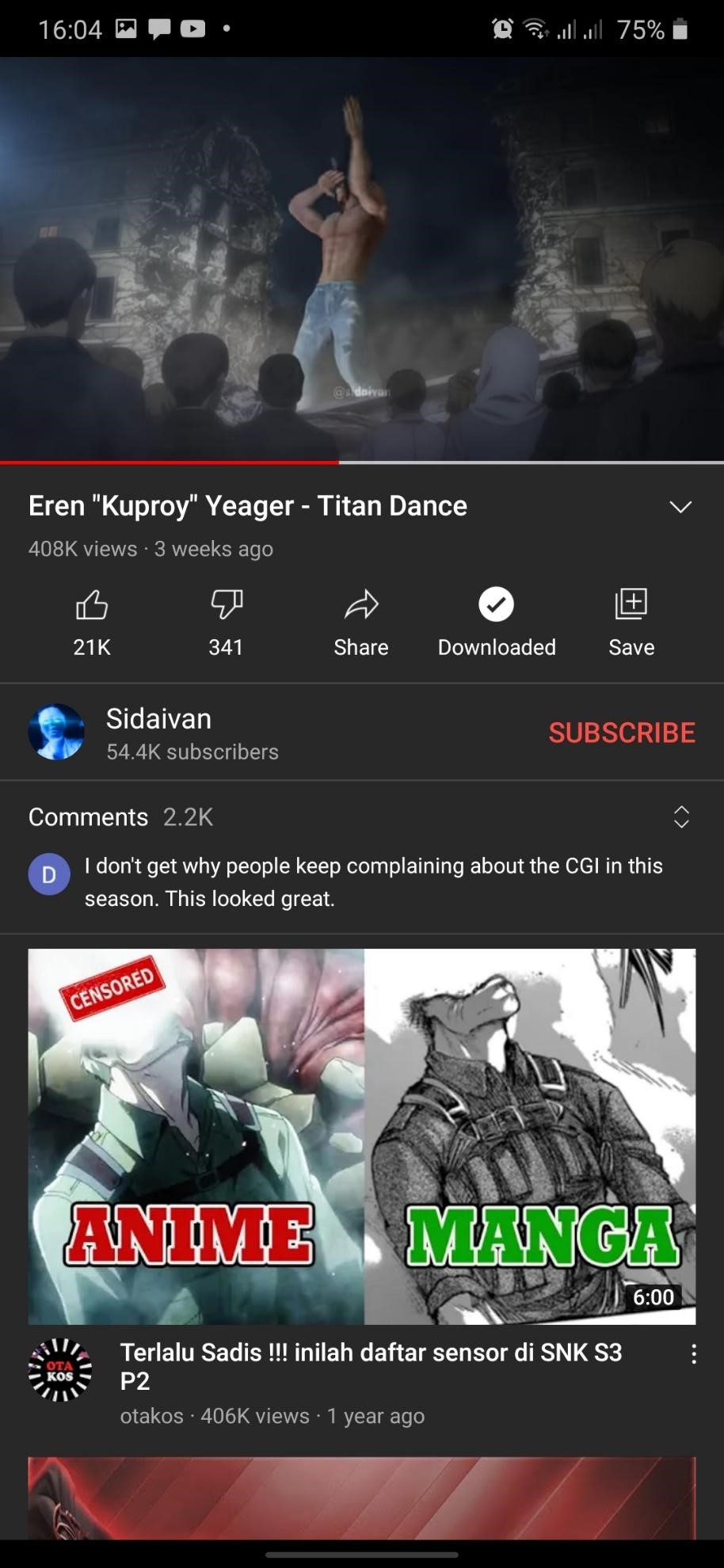
- Jika ingin melihat videonya, klik Library pada pojok kanan bawah.
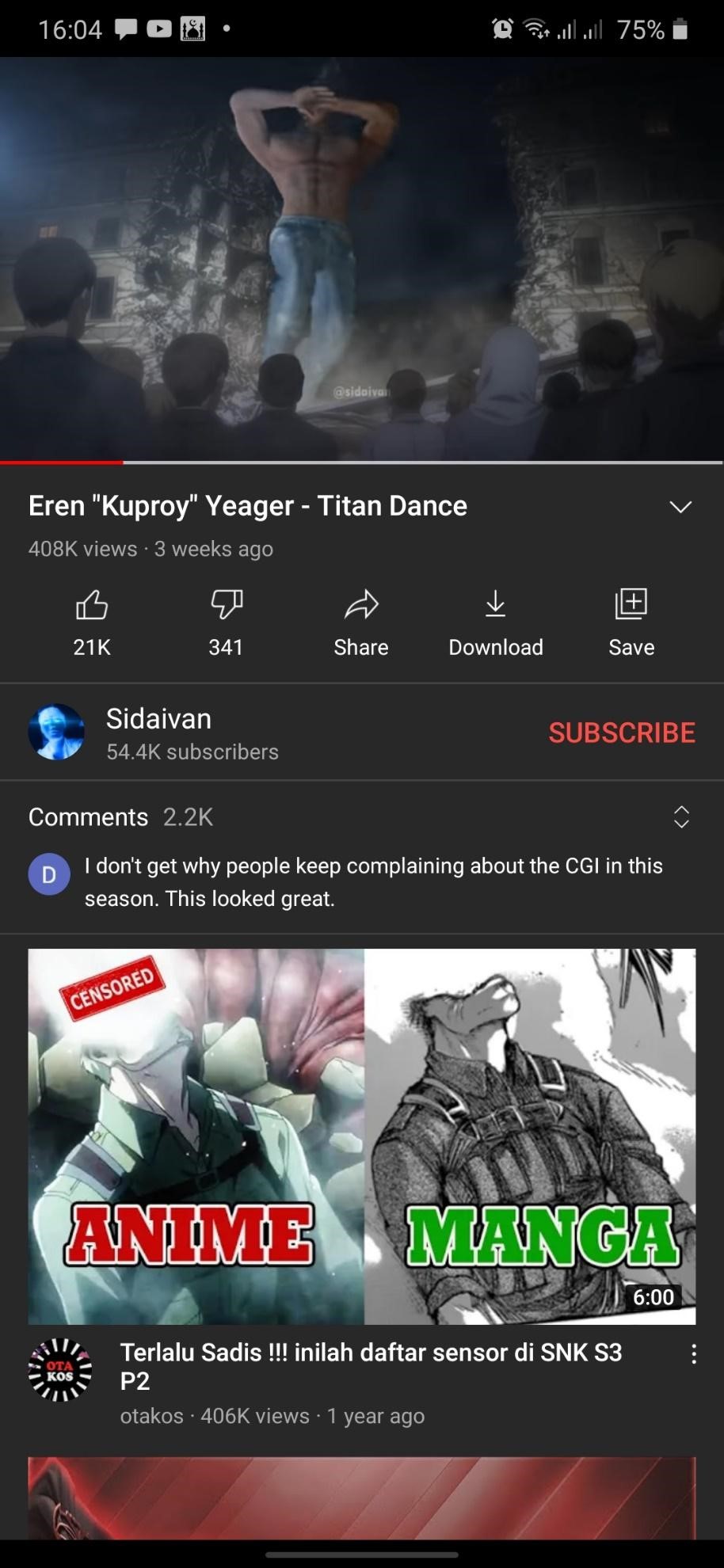
- Lalu klik pada menu download dan disitulah video yang telah Anda download.
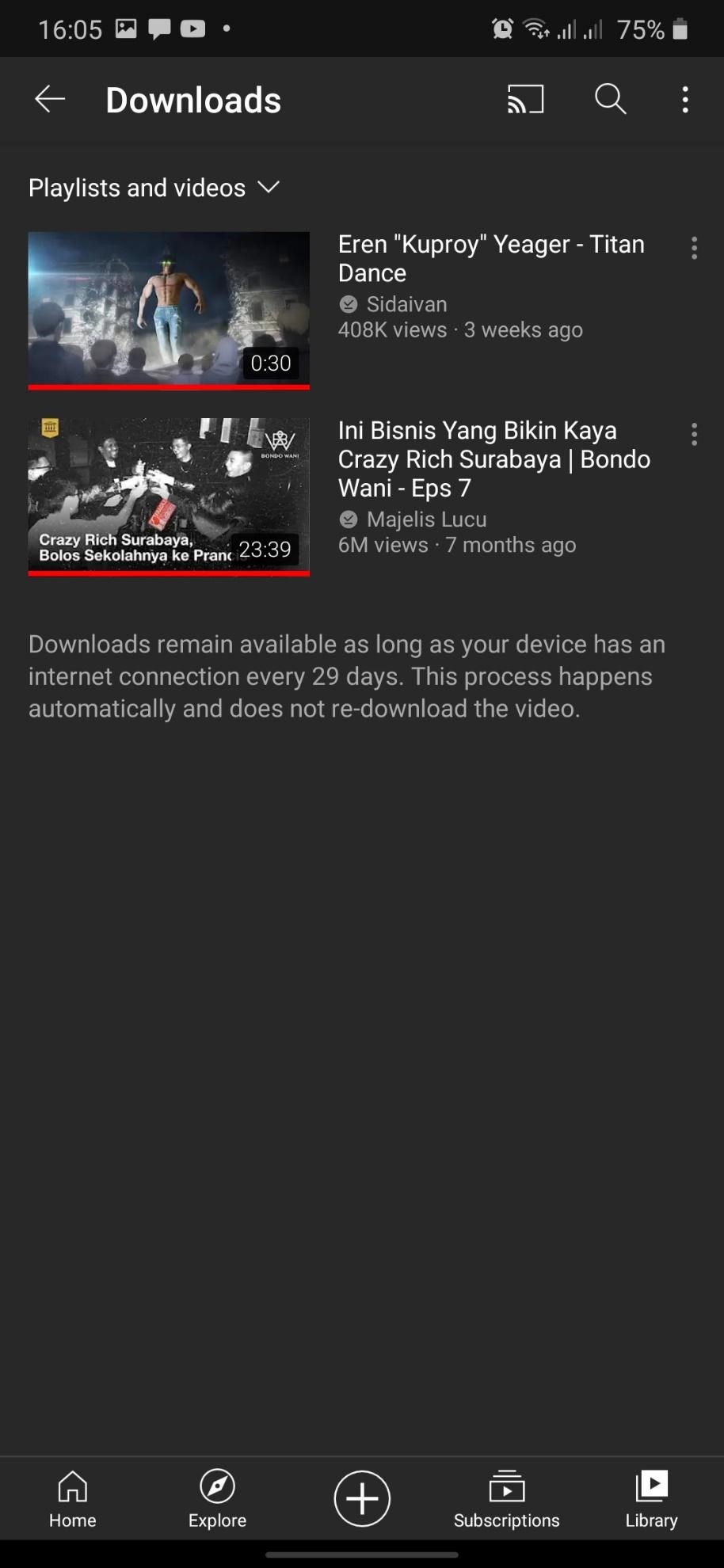
![]()